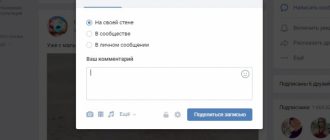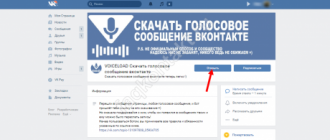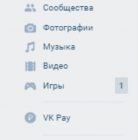Темная тема VK уже несколько месяцев морочит голову пользователям. Что это такое? Для чего он используется и где его можно приобрести? Мы прольем свет на эту тайну и ответим на все актуальные вопросы.
- Темная тема и ее особенности
- Плюсы темной темы
- Откуда она взялась
- Как сделать черный фон в ВК на телефоне
- Официальный способ
- Сторонние приложения
- Kate Mobile
- Ночной ВК
- Темная тема на компьютере
- GoggleChrome
- Яндекс.Браузер
- Opera
- Mozilla Firefox
- Как отключить темную тему в ВК
- На телефоне
- На компьютере
- Почему темная тема не включается
Темная тема и ее особенности
Что означает “темная тема” в VK? Проще говоря, это черный фон страницы и затемнение всех основных элементов. Сначала такая настройка появилась на айфонах, а примерно через полгода и на андроидах.
Вспомните недавний ажиотаж в комментариях, когда все писали “темная тема”. Такой комментарий под любым сообщением активирует возможность переключения на черный фон. Конечно, пользователи хотели этого, что вызвало множество ошибок.

Плюсы темной темы
Есть много аргументов в пользу этой новой функции. Основными из них являются:
- Темный экран меньше утомляет глаза, особенно в ночное время. Яркий белый фон в темной комнате вреден для нашего зрения. Кроме того, наличие избыточного света в ночное время может способствовать бессоннице.
- Темный экран также потребляет меньше энергии аккумулятора. И чем медленнее разряжается батарея, тем спокойнее мы себя чувствуем.
- В конце концов, это просто модно. В конце концов, приятно не только быть в курсе последних новостей, но и попробовать их самому.

Откуда она взялась
Эта настройка первоначально появилась на iPhones. Каждый владелец iOS знал, как включить темную тему в VK, и мог сделать это одним нажатием на дисплей.
Владельцы Android, с другой стороны, смогли воспользоваться этой функцией только через шесть месяцев. Сначала тема активировалась после комментария, а затем разработчики просто добавили специальный переключатель в настройки. Это порадовало не только владельцев смартфонов, но и тех, кто устал видеть однообразные и непонятные комментарии в своих любимых группах и пабликах.
Для ПК официальной возможности включить ночной режим пока нет, но есть специальные программы (с их помощью можно менять обои), о которых мы поговорим чуть позже.
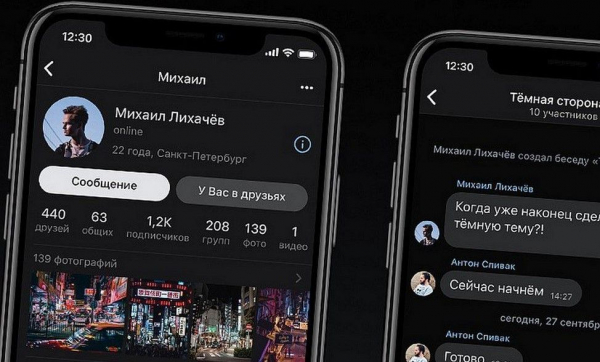
Как сделать черный фон в ВК на телефоне
На данный момент существует несколько вариантов комбинирования черного фона. Вы сможете включить соответствующую тему после установки некоторых приложений.
Для начала давайте выясним, как активировать темную тему в VK на своем телефоне. Вы будете удивлены, насколько это просто.
Официальный способ
Как вы помните, официальный способ dark предназначен только для мобильной версии сайта. Для этого выполните следующие действия:
- Войдите в VK и перейдите в Профиль (двойной щелчок).
- В левом нижнем углу нажмите на значок шестеренки.
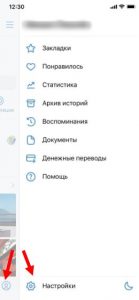
- В самом верху находится раздел “Внешний вид”.
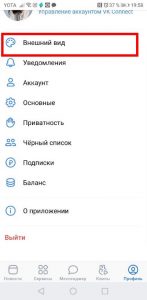
- Найдите переключатель темной темы, нажмите на него, и вы увидите, как VK в приложении изменит фон на черный.
- Повторное нажатие на переключатель восстановит цветовую схему по умолчанию.
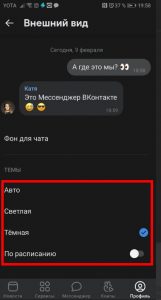
Сторонние приложения
Различные приложения пользуются популярностью среди пользователей. Они позволяют установить темную тему VK, а также другие цветовые схемы. Они также обладают другими полезными функциями.
Kate Mobile
Это очень популярное приложение. Его ценят за функцию “невидимости”, возможность оставлять сообщения непрочитанными и расширенные настройки музыки и видео. И, конечно, здесь тоже есть черный фон. Чтобы активировать его, вам необходимо:
- Загрузите приложение из Google Play или с официального сайта (https://katemobile.org/).
- Установите его на свой смартфон.
- Запустите утилиту и войдите в свою учетную запись, используя имя пользователя и пароль с веб-сайта.
- Откройте меню “Настройки”.
- Здесь выберите “Внешний вид”.
- Нажмите на “Ночная тема”.
- Перезапустите приложение.
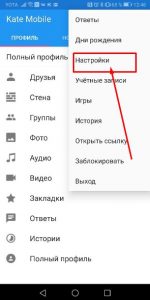
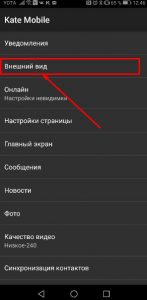
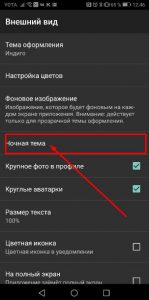
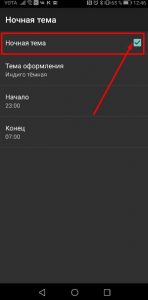
Ночной ВК
Это приложение специально разработано для того, чтобы вам не пришлось думать о том, как реализовать темную тему в VK. Вы можете настроить серный фон так, чтобы он активировался, когда стемнеет.
- Скачать приложение (https://play.google.com/store/apps/details?id=com.amberfog.reader&hl=ru )
- Установите его на свой гаджет.
- Откройте “Настройки приложения”.
- Теперь нажмите на “Дизайн” и перейдите в раздел “Настройки дневного режима”.
- После включения этой настройки, с 7.00 до 20.00 фон ВК будет белым, а после 20.00 – черным.
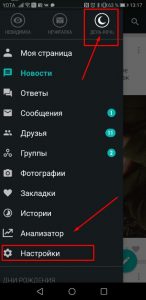
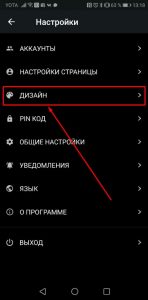
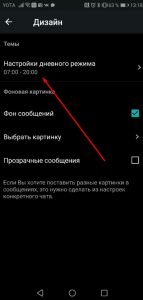
Темная тема на компьютере
Так как же установить темную тему в VK на ПК, если официального метода пока нет? Именно здесь нам на помощь приходят расширения для браузеров. Они позволяют вносить изменения в обычные настройки.
GoggleChrome
Если вы используете браузер Google, вы можете сделать темный фон в VK с помощью такого расширения, как VKHelper. Кстати, он подходит и для других браузеров.
- Вы можете установить его с официального сайта, нажав на кнопку с логотипом браузера. (https://vk-helper.pro/pages/download.html)

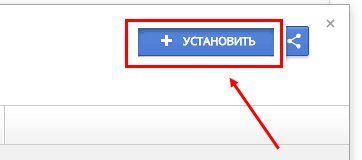
- После установки вы увидите значок VK в правой части адресной строки.
- Нажмите на этот значок и введите свое имя пользователя и пароль на сайте VK.
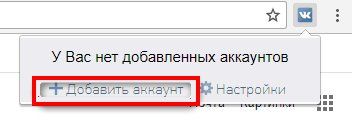
- Теперь перейдите в “Настройки”.
- Наберите в строке поиска “Ночная тема”.
- Активируйте переключатель.

Яндекс.Браузер
Чтобы включить темную тему VK в браузере Yandex, можно использовать расширение “Темная тема” для VK. Он разработан специально для этой цели.
- Установите расширение. (https://chrome.google.com/webstore/detail/%D1%82%D0%B5%D0%BC%D0%BD%D0%B0%D1%8F-%D1%82%D0%B5%D0%BC%D0%B0-%D0%B4%D0%BB%D1%8F-%D0%B2%D0%BA-yandex/mffhjangfggnemdhiodbcljbgnpjfiif?hl=ru)
- После установки вы увидите значок расширения в правой части адресной строки.
- Чтобы активировать черный фон для VK, просто нажмите на иконку этого расширения.
Вам не нужно заходить в настройки и менять их. Ночной режим включается и выключается одним щелчком мыши.
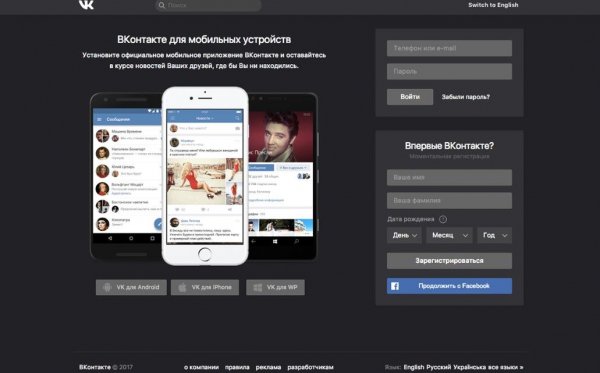
Opera
Опытные пользователи рекомендуют использовать расширение Dark Mode для браузера Opera. Его особенность заключается в том, что он изменяет цветовые схемы всех веб-страниц. Таким образом, вы сможете сделать черную тему на VK или любом другом сайте.
- Установите Dark Mode с официального сайта приложения. (https://addons.opera.com/ru/extensions/details/dark-mode/)
- После установки перейдите в “Настройки” вашего браузера.
- Найдите строку “Расширения” и вызовите “Менеджер расширений”.
- Включите Темный режим и перезапустите браузер.
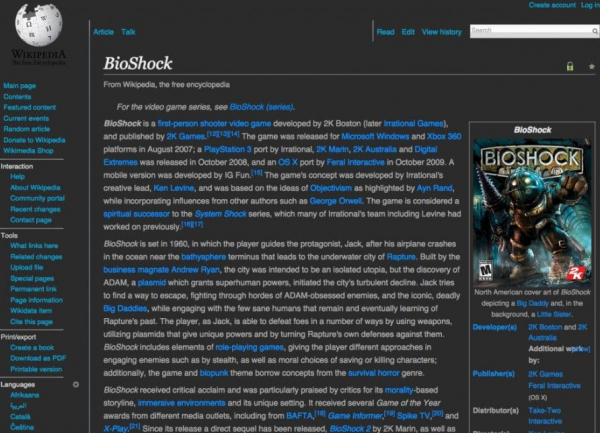
Mozilla Firefox
Если вы используете этот браузер, вы можете установить расширение Stylish (хотя оно работает и в других браузерах). В нем есть целая коллекция классных тем, в том числе и темных, так что у вас будет большой выбор.
- Установите расширение. (https://chrome.google.com/webstore/detail/stylish-custom-themes-for/fjnbnpbmkenffdnngjfgmeleoegfcffe?hl=ru).
- Нажмите на значок расширения, чтобы открыть каталог тем.
- Слева вы можете выбрать страницы, для которых будет применяться выбранная тема.
- Теперь выберите тему и подтвердите выбор.
Как правило, темы с черным фоном имеют в своем названии слова Dark или Black. Это поможет вам ориентироваться в каталоге.
Как отключить темную тему в ВК
Как вы могли заметить, все настройки и расширения предусматривают как простое включение ночного режима, так и его отключение. Но, тем не менее, давайте опишем, как это сделать.
На телефоне
Для смартфона выполните те же действия, что и для активации этой настройки:
- Войдите в свою учетную запись.
- Нажмите на зубчатое колесо.
- Отключите темную тему, коснувшись переключателя в верхней части экрана.
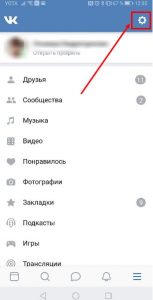
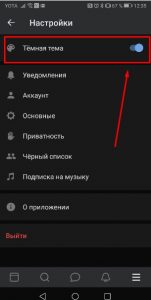
На компьютере
Чтобы удалить темную тему на компьютере, вы можете либо отключить установленное расширение, либо удалить его. Список расширений можно открыть следующим образом:
- GoogleChrome – Меню – Дополнительные инструменты – Расширения.
- Яндекс.Браузер – Меню – Расширения.
- Opera – Меню – Расширения (или Ctrl+Shift+E).
- Mozilla Firefox – Меню – Расширения (или Ctrl+Shift+A).
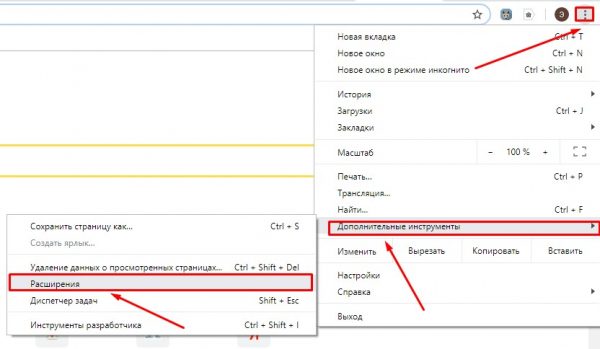
Рядом с каждым расширением есть опция его отключения, которой вы можете воспользоваться.

Почему темная тема не включается
Если по какой-то причине вы не можете включить черный фон, причин может быть несколько. Давайте рассмотрим, почему это может быть так, и вы увидите, что причин для беспокойства нет.
- Если это мобильное приложение, первое, что нужно сделать, – обновить его. Дело в том, что любые изменения вносятся разработчиками в последующие версии. Поэтому просто зайдите в GooglePlay, найдите VK и нажмите кнопку “обновить”.
- Если вы не можете запустить расширение на своем компьютере, вам нужно проверить, совместимо ли оно с вашим браузером. Однако если вы будете следовать нашим инструкциям, эта проблема не возникнет.
- Некоторые расширения начинают работать после перезагрузки, поэтому попробуйте перезагрузить компьютер.

Это, пожалуй, все, что вам нужно знать, чтобы легко активировать черный фон на любом устройстве. Теперь вы сможете включать и выключать его, когда захотите, и быть в тренде.